讓更多人建立應用程式
要從限制只有部分使用者具有應用程式建立權限的狀態,變更為「維持容易管理的程度,但讓更多使用者能建立應用程式」時,可以採用「僅限在特定位置(空間)中才能自由建立應用程式」的運用方式。
限制可建立應用程式的使用者時,雖然無法在kintone的所有位置(入口網站及所有空間)建立應用程式,但可以藉由搭配多項設定,讓使用者只能在特定位置(空間)建立應用程式。
設定重點
- 將空間作為「建立應用程式的位置」來活用,依以下情況分別對各空間進行設定。
空間- 想讓使用者自由建立應用程式的空間:
所有具有應用程式建立權限的使用者都能建立應用程式。 - 其他空間(想確實管理的空間):
僅限空間管理員可建立應用程式。
- 想讓使用者自由建立應用程式的空間:
- 將kintone整體的設定,設定為「所有使用者都無法在空間外建立應用程式」。
透過搭配使用上述設定,即可打造「僅限在特定空間,才能自由建立應用程式」的狀態。
以下介紹設定步驟的具體範例。
僅限在特定空間中,才能自由建立應用程式的設定範例
此處以建立如下A、B、C、D 4個空間,並僅限在空間A可自由建立應用程式為例進行設定。
- 想讓使用者自由建立應用程式的空間:空間A
所有具有應用程式建立權限的使用者都能建立應用程式。 - 其他空間(想確實管理的空間):空間B、C、D
僅限空間管理員可建立應用程式。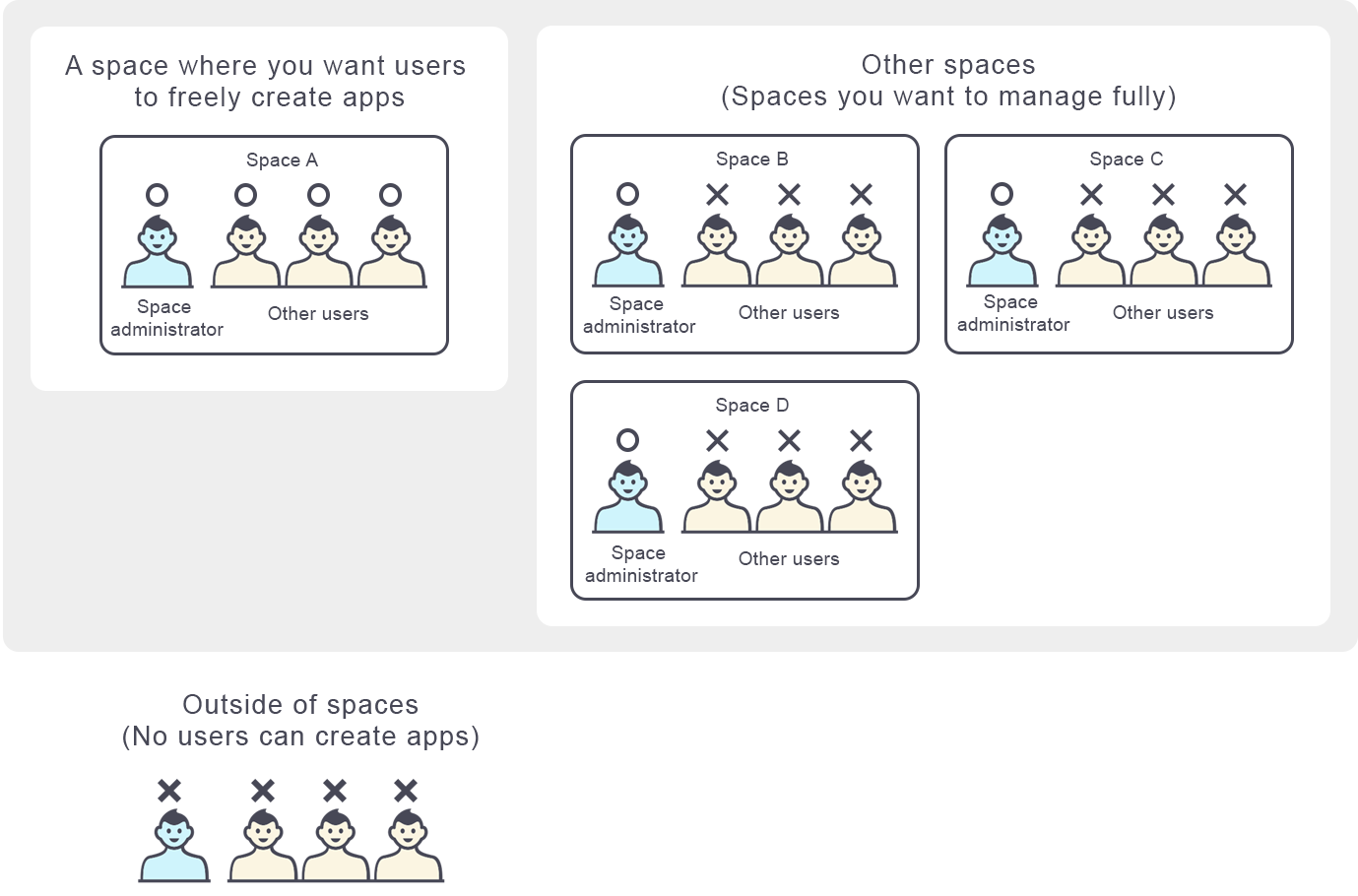
-
對想允許建立應用程式的所有使用者,賦予以下權限。若沒有以下權限,將無法在空間內建立應用程式。
- kintone系統管理的「存取權限」:「建立應用程式」及「管理應用程式」
設定kintone整體的存取權限 - kintone系統管理的「應用程式群組」:「Public」應用程式群組的「建立應用程式」及「管理/使用/刪除應用程式」
對應用程式群組設定存取權限
- kintone系統管理的「存取權限」:「建立應用程式」及「管理應用程式」
-
建立空間B、C、D這3個空間(想確實管理的空間)。
建立空間 -
在空間B、C、D各自的設定畫面中,勾選「基本設定」分頁中的「僅限空間管理員可建立應用程式」。
限制可在各個空間建立應用程式的使用者
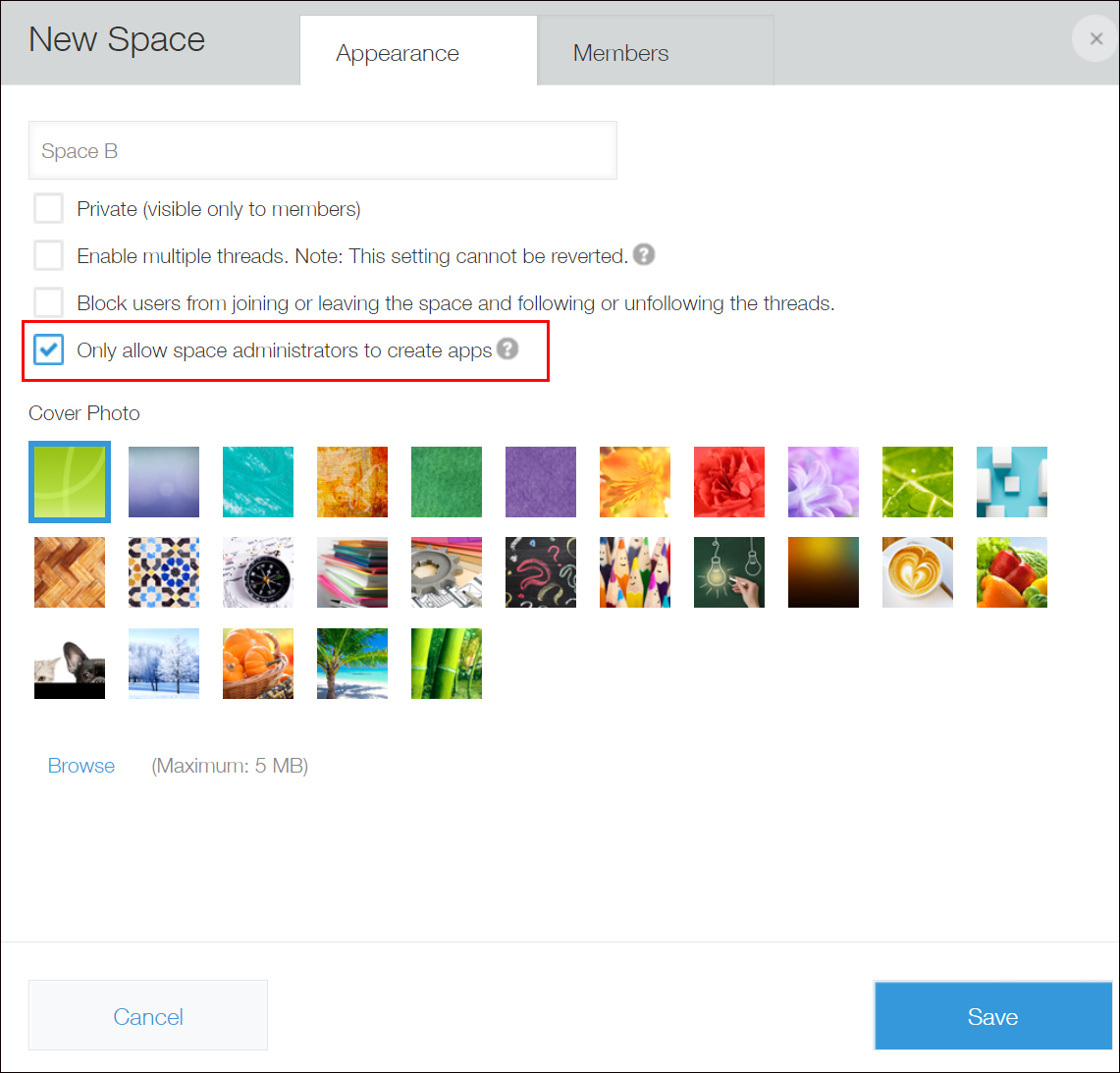
可在各空間內建立應用程式的使用者,將被限定為該空間的管理員。 -
在「參加成員」分頁中,新增想允許建立應用程式的使用者,並勾選這些使用者的「管理員」後點擊「儲存」。
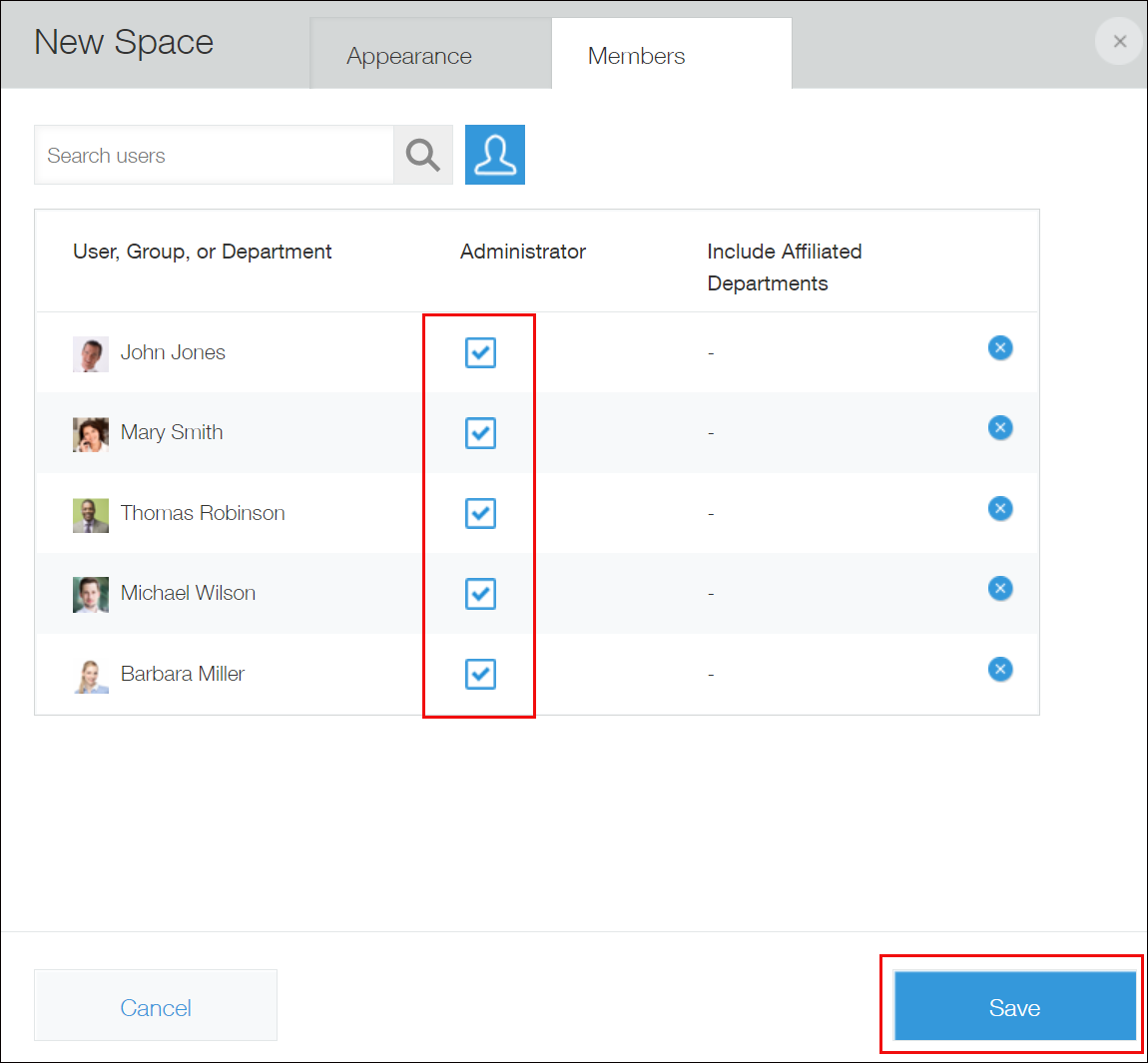 只有這裡勾選的使用者,才能在該空間內建立應用程式。
只有這裡勾選的使用者,才能在該空間內建立應用程式。
-
建立空間A(想讓使用者自由建立應用程式的空間)。
建立空間 設定完成後,空間B、C、D只有部分使用者能建立應用程式,空間A則是有應用程式建立權限的全體使用者都能建立應用程式。但此狀態下還可以在空間外建立應用程式,因此接下來要禁止該功能。 -
在kintone系統管理的「功能的啟用」中,取消勾選「允許建立不所屬於空間的應用程式」。
功能的啟用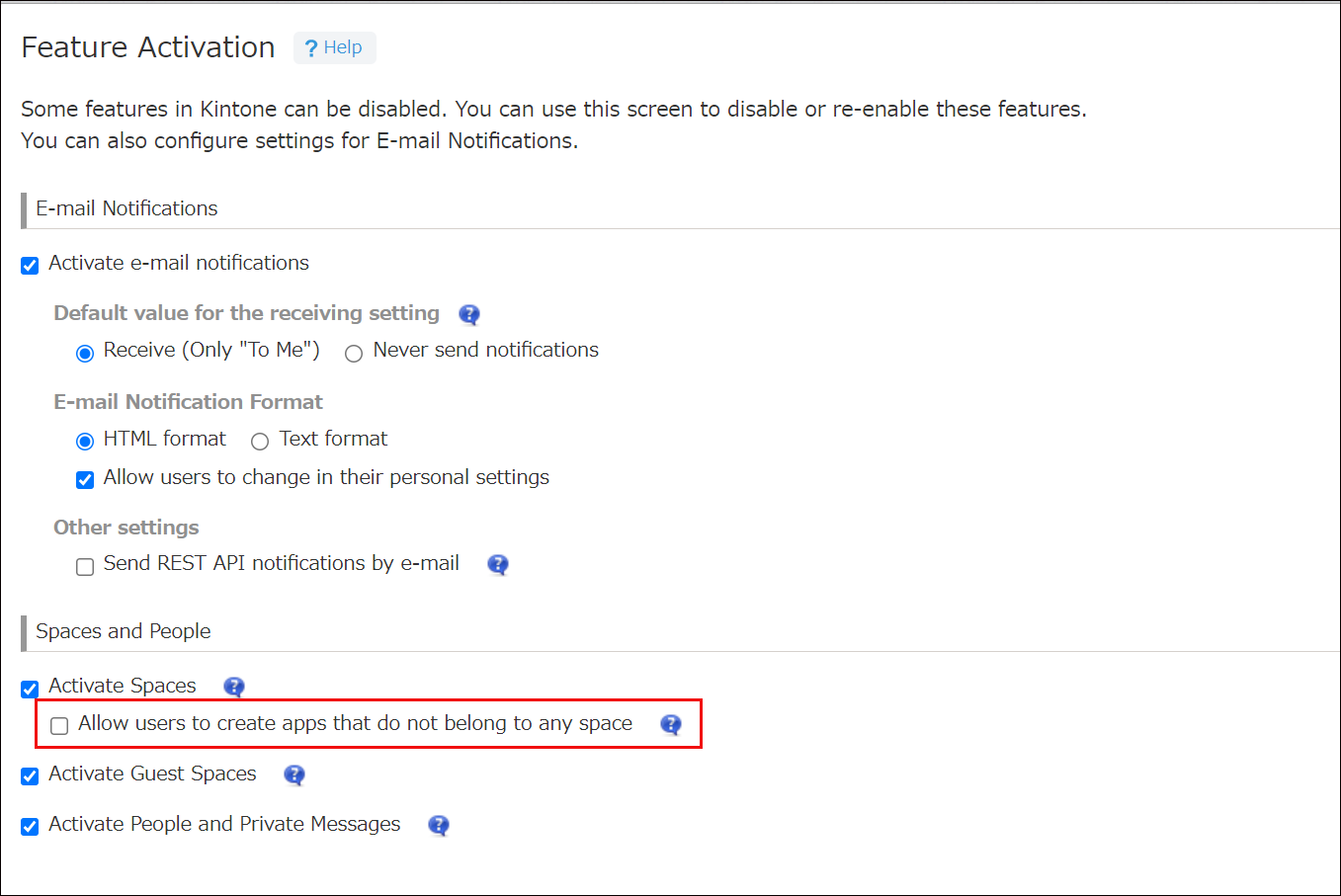 所有使用者都將無法在空間外建立應用程式。
所有使用者都將無法在空間外建立應用程式。
以上即完成「僅限在特定空間(空間A)中,才能自由建立應用程式」的設定。
